- TOP
- >
- ウィジェットにも表示できる天気アプリ『Weather&Clock Widget』
2016-09-13 15:00
その他
ウィジェットにも表示できる天気アプリ『Weather&Clock Widget』
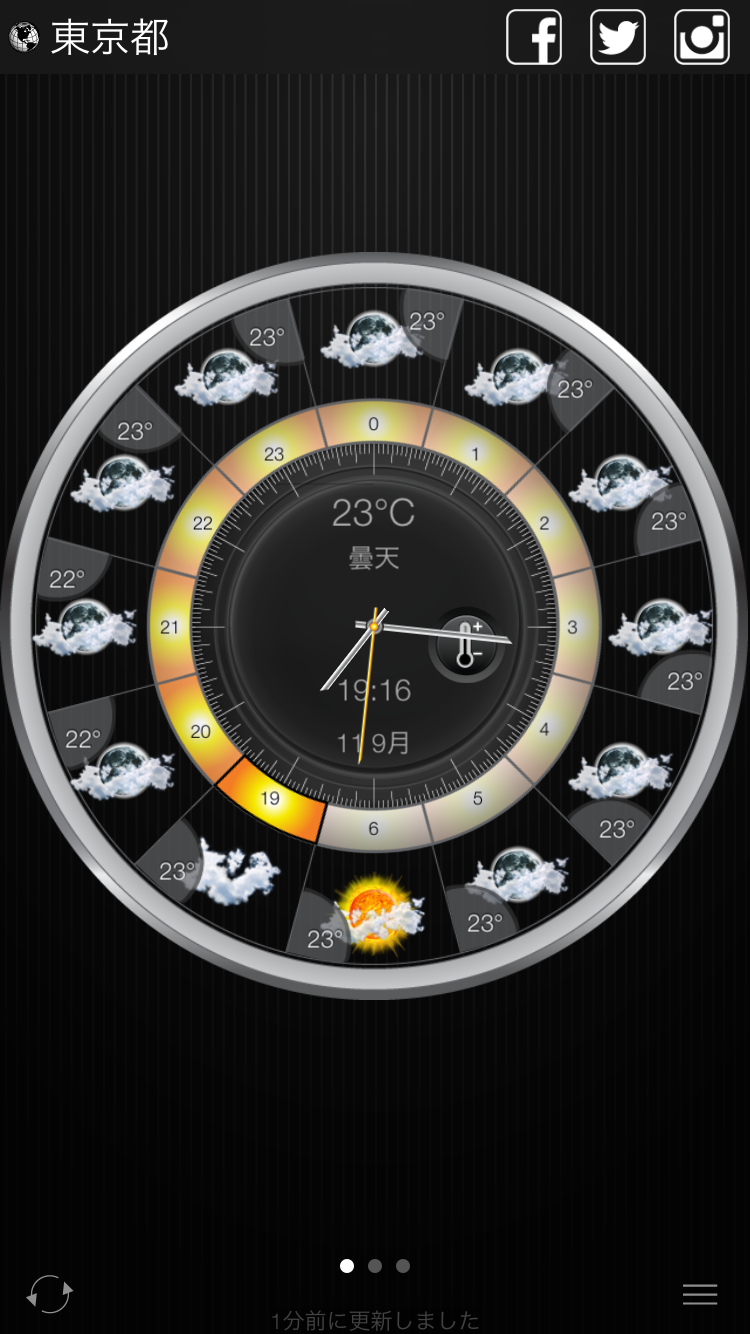
見た目がクールな天気アプリ『Weather&Clock Widget』
この天気アプリ、まず見た目がクールでスタイリッシュです。黒字に白い円盤。真ん中には時計が表示され、その周りに現在から12時間分の天気予報が表示されています。もっと先の天気予報を見たいときは、見たい時間の天気を長押ししましょう。すると、真ん中の時計の針はいったん消え、タップした時間から12時間分の天気予報が表示されます。例えば、時計盤の6の部分を押すと、こんな風に明朝6時から17時までの天気予報が表示されますよ。

天気の脇に温度が表示されていますが、表示項目は「温度」「体感温度」「降水確率」「UV」「風」「地磁気」「降水量」「湿度」「露点温度」の9項目から選べるようになっています。
時計の中心の右側にアイコンがあるので、タップして切り替えましょう。降水確率に切り替えると、こんな風に表示されますよ。
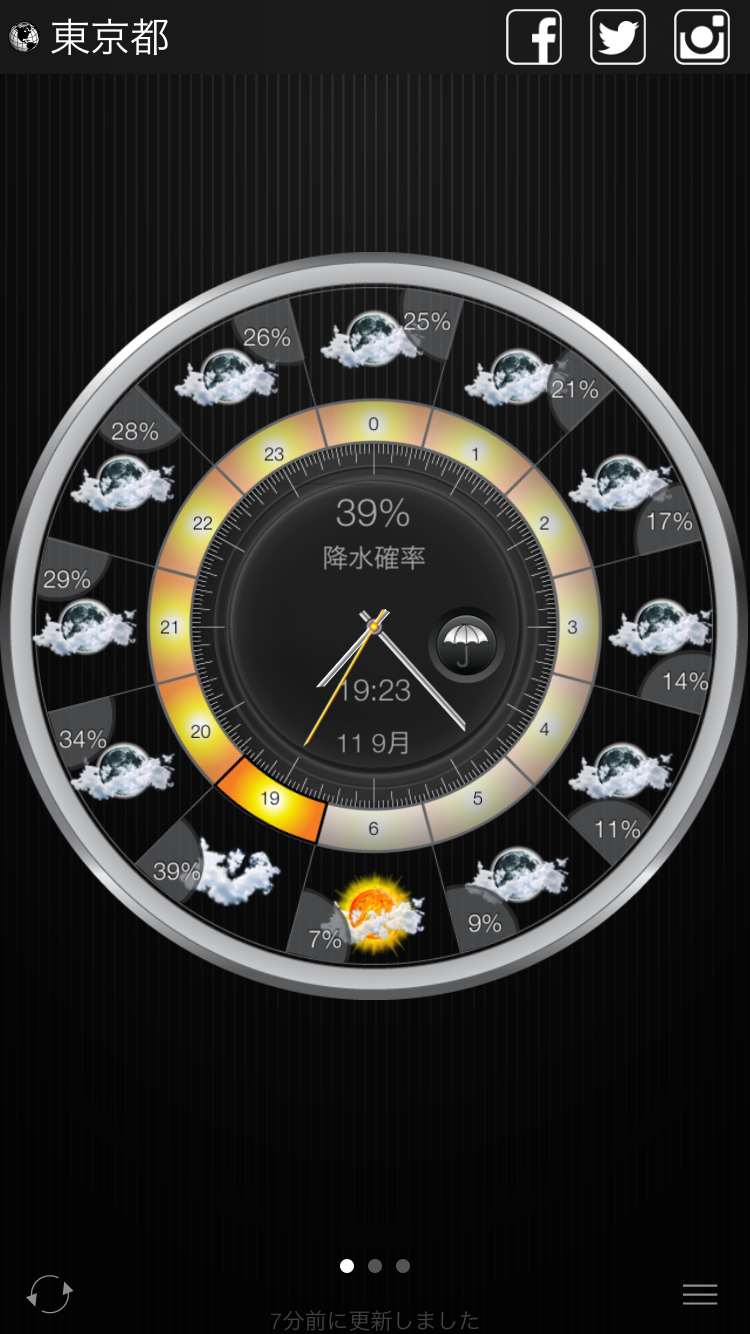
都市の登録と切り替え
天気予報を表示する都市は、複数登録して切り替えて使用することができます。右下の3本線をタップすると、メニューが表示されます。「都市の一覧」の右の「+」「-」から、都市の登録と削除ができます。ちょっとわかりにくいのですが、並び替えは「-」からできますよ。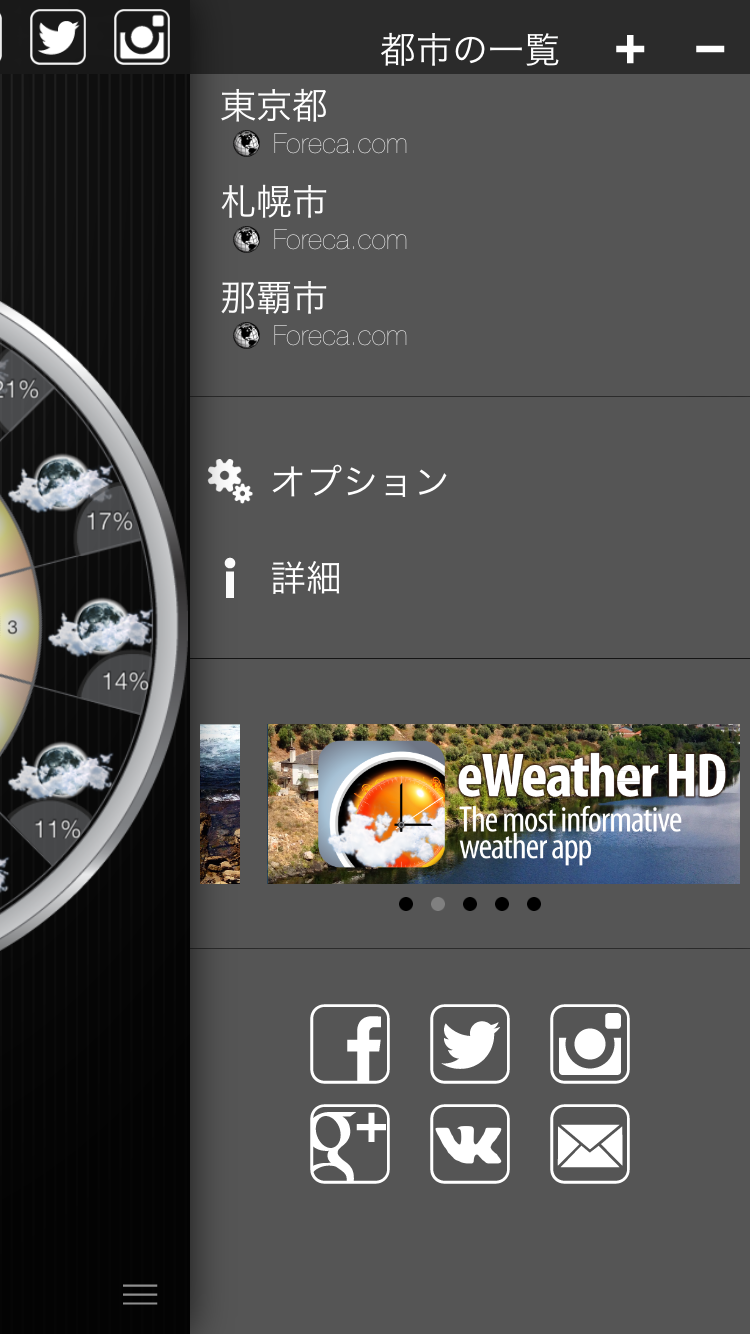
天気表示は3種類
天気マークの表示方法は3種類から選ぶことができます。都市を登録したメニューの下にある「オプション」から「天気時計」をタップします。「Classic」「Symbols」「Photo」のいずれかを選択します。最初は「Photo」になっています。「Classic」と「Symbols」は、それぞれ以下のように表示されますよ。
「Classic」表示
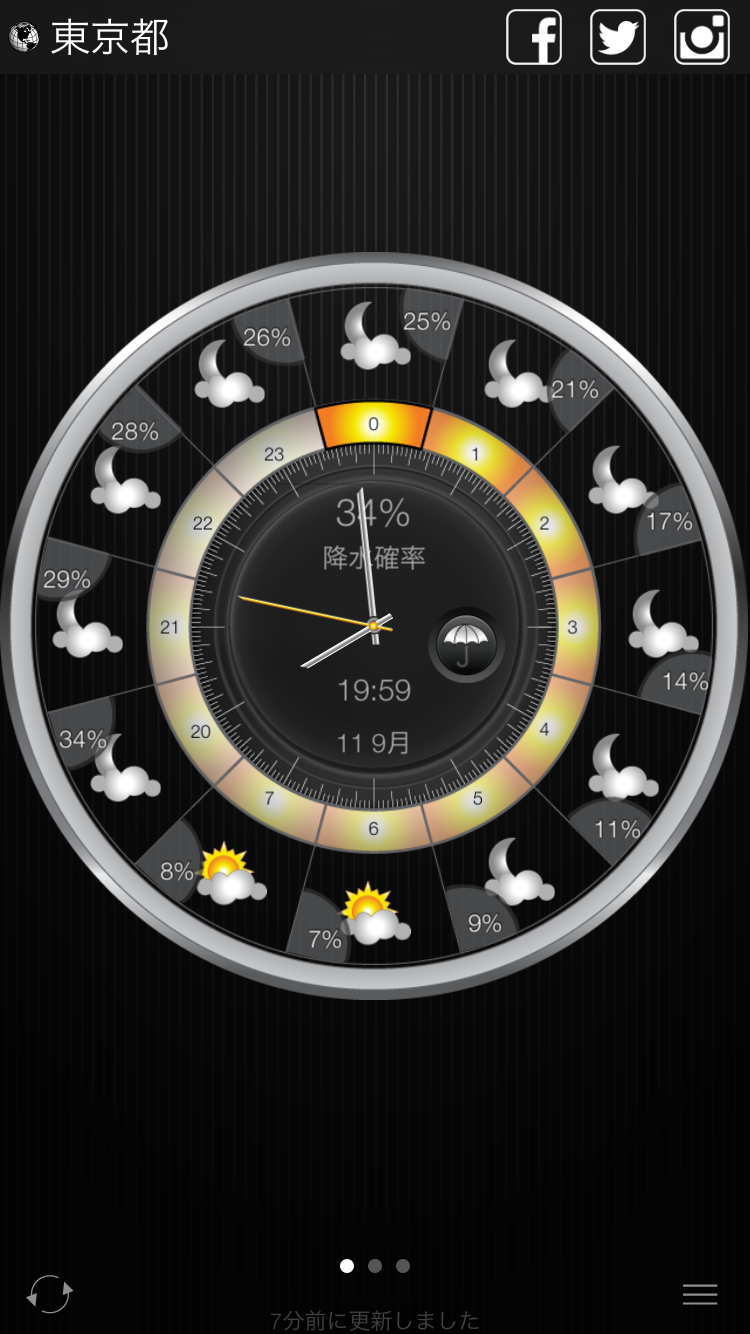
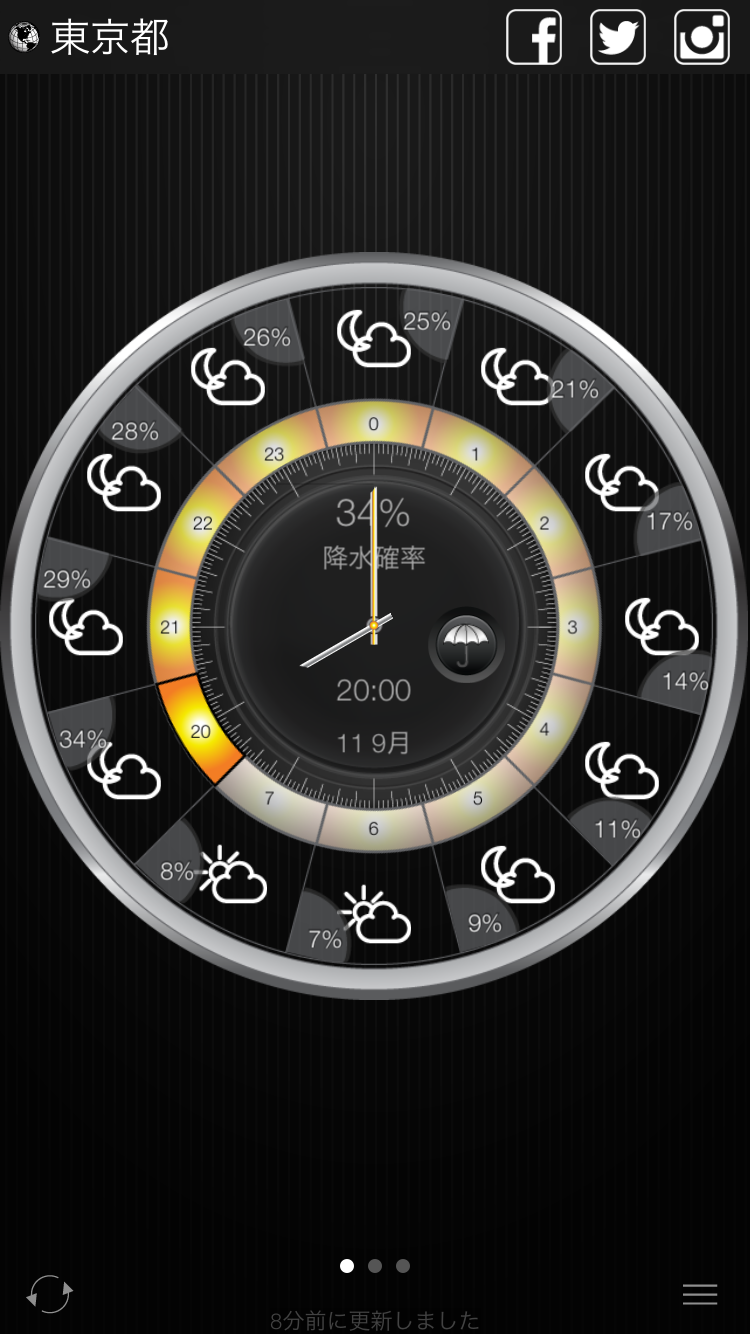
ウィジェットに設定するとアプリを起動しなくてOK
ウィジェットって何?という方も多いと思いますので、簡単に説明しましょう。iPhone画面の一番上から下にスワイプすると、「通知センター」が表示されるのはご存じだと思います。この通知センターの一番上部に、「今日」と「通知」というタブがありますが、「今日」の方のタブに表示できるものをウィジェットといいます。
まずはアプリ側で、表示するウィジェットの設定をしましょう。先ほどの「オプション」から「Widget」をタップしてください。すると、ウィジェットの設定画面になります。
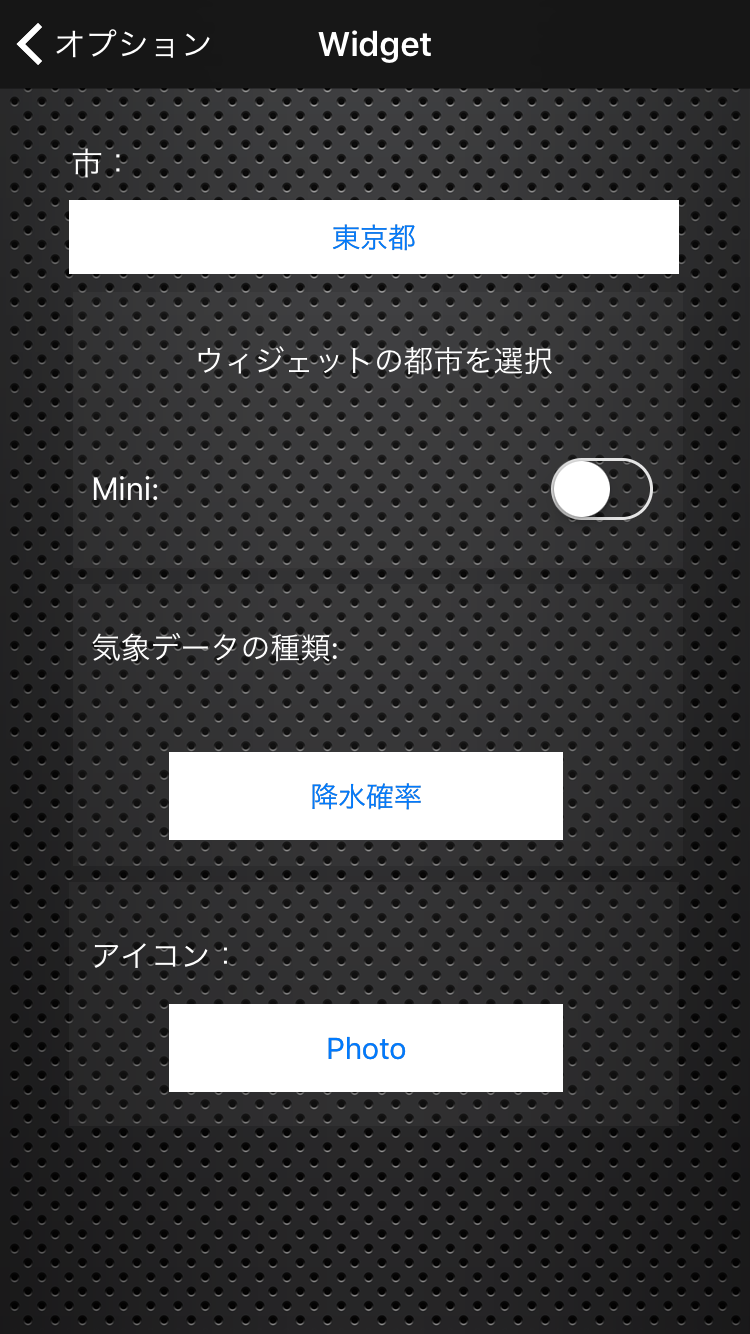
次はウィジェット自体の表示設定を行います。「通知センター」を表示して「今日」をタップしましょう。ウィジェットが何も表示されていないときは、こんな状態です。
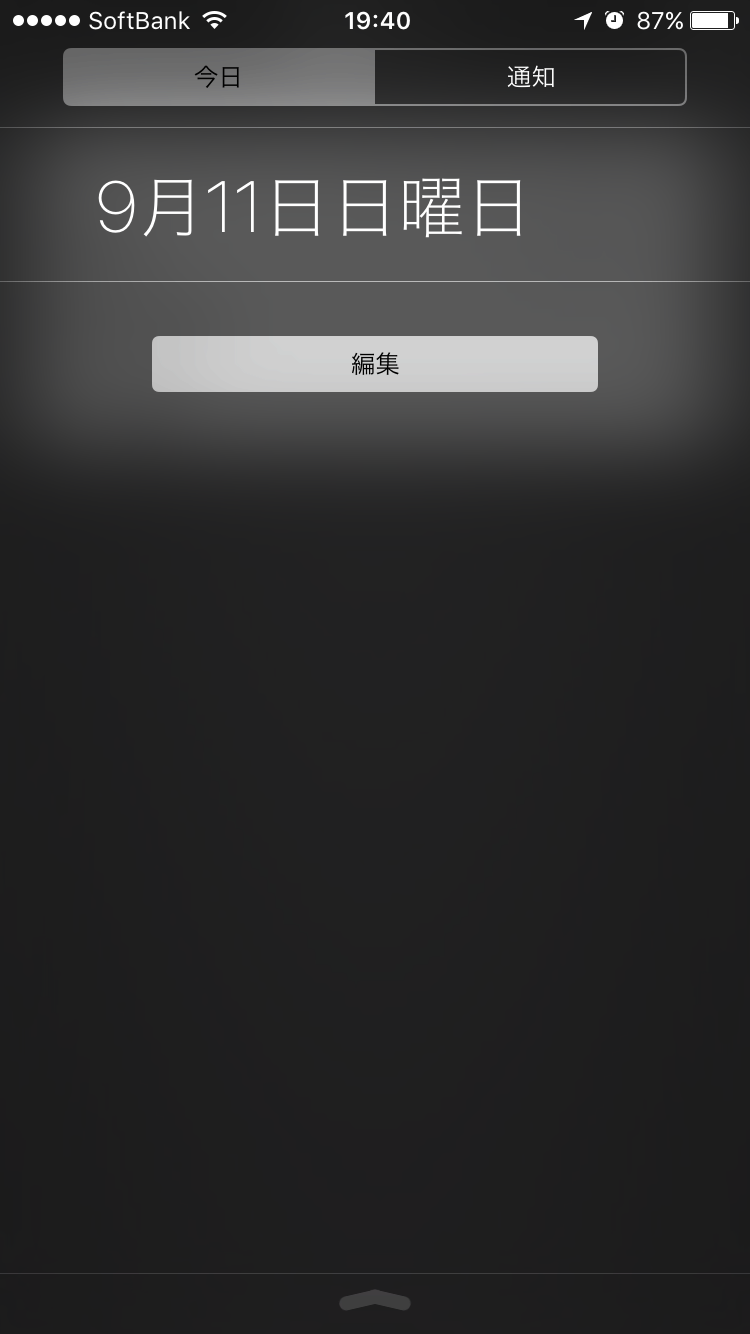
すると、ウィジェットの一覧が表示されるので、『WeatherClock』の左に表示されている「+」をタップします。
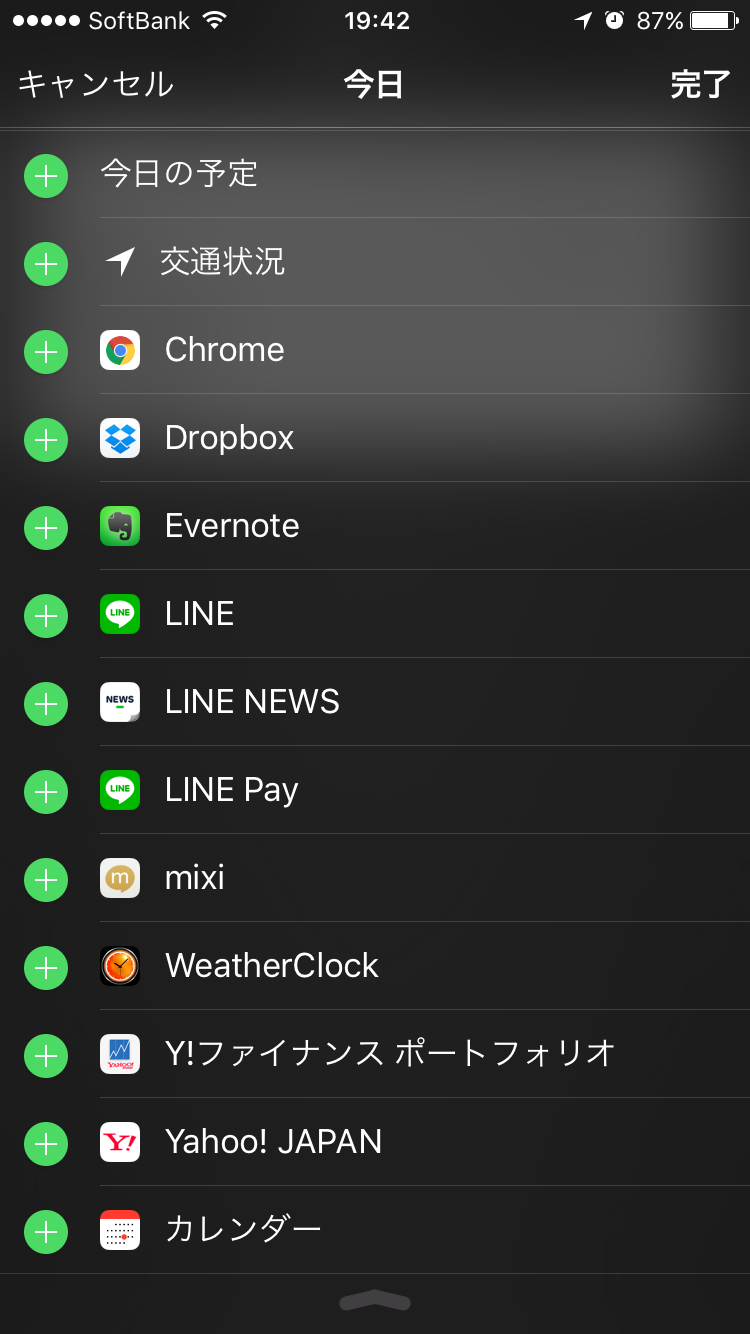
すると、みごとにウィジェットが表示されたと思います。
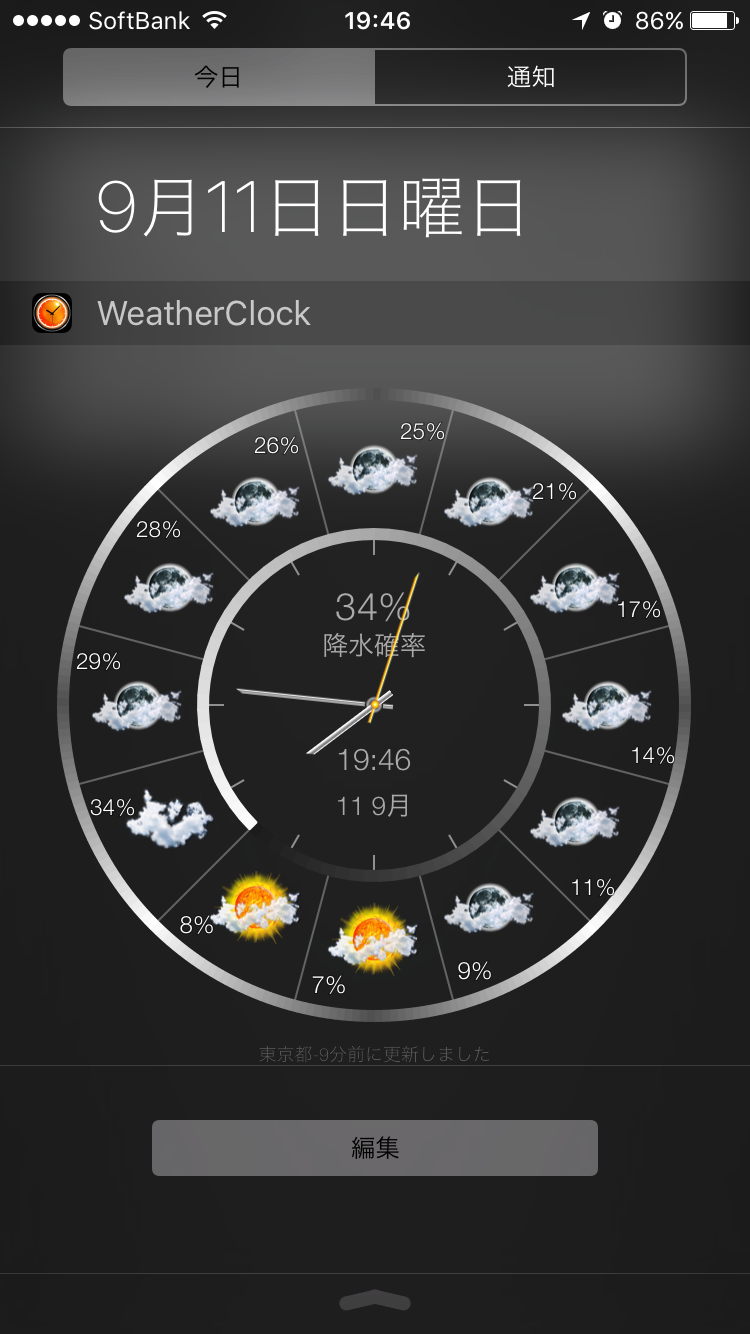
関連する記事

-
2025-10-04 10:00

-
2025-10-04 08:00

-
2025-10-03 14:00
【新発売】「VIVEL TRIKE cocoシリーズ」誕生!2025年10月1日より予約受付開始、かわいさと快適性を両立した新モデル

-
2025-10-03 13:00
つくろう!あそぼう!楽しもう!「第63回全日本模型ホビーショー」東京ビッグサイトにて2025年10月18日(土)・19日(日)開催









